如何修复 Valheim 崩溃和其他问题?
已发表: 2021-03-03如果你喜欢生存游戏并且是北欧神话的粉丝,那么你可能是瓦尔海姆的狂热玩家。 Valheim 是一款开放世界的生存游戏,可将您带到北方。 它让您探索、狩猎和制作工具,同时发现这个令人兴奋但危险的维京王国。
该游戏自发布以来一直很受欢迎。 就在几天前,Valheim 打破了多项记录,同时拥有超过 500,000 名玩家。
然而,虽然这款游戏非常受欢迎,但它并非没有缺点。 用户报告遇到错误和错误。 他们还抱怨 FPS 低、服务器问题、加载缓慢等等。
也许,你会问,“为什么 Valheim 会崩溃?” 另一方面,您可能会发现这篇博文,因为您想了解如何修复 Valheim 中的低 FPS。 好吧,您很幸运,因为我们将在本文中解决这些问题。
如何修复 Windows 10 上的 Valheim 问题?
因此,您可以采取一些措施来解决您在玩 Valheim 游戏时遇到的问题。 以下是我们建议的方法:
- 重新启动 Valheim 并以管理员身份运行
- 检查 Windows 更新
- 更新您的 GPU 驱动程序
- 在 Steam 中验证游戏文件
- 干净启动后重新启动 Valheim
- 以最高优先级运行 Valheim 的可执行文件
- 禁用 Steam 覆盖
下面,我们将更详细地讨论这些修复。 我们建议您从第一个修复开始——我们将首先列出最简单的解决方案。 如果这个不适合你,请继续下一个。 那么,让我们开始吧。
修复一:重新启动 Valheim 并以管理员身份运行
在继续一些更复杂的解决方案之前,我们建议您从一个非常简单的解决方案开始。 简单地重新启动游戏通常可以为其性能创造奇迹。 随着时间的推移,某些文件可能会开始出现异常行为,或者后台运行的程序可能会干扰您的游戏玩法。 因此,最好的起点是简单地重新启动游戏,看看它是否能解决您遇到的问题。
在重新启动游戏之前,请确保授予 Valheim 管理权限。 这将授予游戏对系统的完全访问权限。 另外,它会让系统知道这是一个值得信赖的程序,您希望在您的计算机上满负荷运行。
以下是如何以管理员身份运行 Valheim:
- 右键单击游戏的快捷方式。
- 从上下文菜单中,选择以管理员身份运行选项。
现在,再次尝试运行游戏,看看问题是否已经消失。 如果您仍然遇到问题,请继续进行下一个修复。
修复二:检查 Windows 更新
新的 Windows 更新往往会解决很多问题。 如果您运行的是旧版本的 Windows,您的游戏错误可能与此有关。 以下是检查 Windows 更新是否可用的方法:
- 转到开始。
- 选择设置。
- 导航到更新和安全。
- 单击 Windows 更新。
- 如果有可用更新,它将自动安装在您的 PC 上。
如果您在安装更新后仍然遇到相同的问题,请继续执行下一个解决方案。
修复三:更新您的 GPU 驱动程序
过时的 GPU 驱动程序也可能导致您的游戏崩溃。 如果您认为这可能是游戏问题的原因,请尝试更新您的驱动程序。 您可以通过以下两种方式之一来做到这一点。 您可以手动更新您的驱动程序 - 对于了解该过程并有信心在您的计算机上进行这些更改的更有经验的用户,建议您这样做。 请注意,如果您在更新驱动程序时出错,您可能会遇到严重的系统问题。 因此,仅在您确定自己的技能时才建议这样做。 要手动更新驱动程序,您需要执行以下操作:
- 您需要做的第一件事是找到损坏或过时的驱动程序。
- 接下来,您需要访问驱动程序制造商的网站并下载最新的可用驱动程序版本。
- 找到所需的驱动程序后,将它们下载到您的 PC 上。
- 接下来,按照安装提示安装它们。
如果正确完成,您的驱动程序将成功更新,您的游戏应该可以流畅运行。
现在,更新驱动程序的另一种方法是使用专门的软件并自动执行。 例如,您可以使用像 Auslogics Driver Updater 这样的程序。 以下是如何进行:
- 首先,您需要从 Auslogics Driver Updater 的官方页面下载该软件。
- 接下来,按照页面上的说明进行安装。
- 安装程序后,启动它,然后单击扫描驱动程序问题。
- 驱动程序更新程序将检查您的系统是否有任何过时或损坏的驱动程序。
- 如果找到,程序会通知您。
- 单击更新驱动程序按钮。
- 就是这样 — 您的驱动程序只需单击一下即可更新。
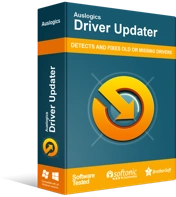
使用驱动程序更新程序解决 PC 问题
不稳定的 PC 性能通常是由过时或损坏的驱动程序引起的。 Auslogics Driver Updater 可诊断驱动程序问题,让您一次或一次更新旧驱动程序,让您的 PC 运行更顺畅
修复四:在 Steam 上验证您的游戏文件
当您从 Steam 下载 Valheim 游戏文件时,有可能某些文件已损坏或损坏。 自然,这会在游戏过程中导致一系列错误,甚至导致游戏崩溃。 虽然这听起来确实是个问题,但这并不是一个大问题。 Steam 提供了一个选项来验证您已下载的游戏文件,这一点的好处是。 更重要的是,作为此验证过程的结果,Steam 还将修复或替换已损坏的文件。 因此,您只需几个简单的步骤即可解决您的游戏问题。 以下是如何进行:

- 启动蒸汽。
- 导航到图书馆。
- 在这里,寻找瓦尔海姆。
- 找到它后,右键单击游戏。
- 从上下文菜单中,选择属性。
- 转到本地文件选项卡。
- 单击验证游戏完整性文件。
等待该过程完成,然后检查您的游戏运行情况。 如果您仍然遇到同样的问题,请继续下一个解决方案。
修复五:干净启动后重新启动 Valheim
游戏崩溃的原因之一是它可能与您 PC 上的其他应用程序发生冲突。 例如,您在后台运行的某个应用程序可能会消耗过多的系统资源,从而导致游戏崩溃。 解决此问题的方法是在您玩游戏时禁用这些应用程序或完全卸载它们。 因此,为避免游戏崩溃,请尝试在您的 PC 上执行干净启动,然后再次启动 Valheim。 以下是如何进行干净启动:
- 转到搜索并输入“msconfig”(无引号)。
- 接下来,导航到“服务”选项卡。
- 在这里,找到隐藏所有 Microsoft 服务框。
- 在框旁边打勾。
- 现在转到任务管理器并一一禁用所有正在运行的进程。
完成后,重新启动您的 PC 并再次启动 Valheim。 检查问题是否已消失。 如果游戏仍然崩溃,请继续下一个方法。
修复六:以最高优先级运行 Valheim 的可执行文件
在您的系统上授予游戏最高优先级也可以帮助解决问题。 这将使 Valheim 在您的计算机上占据主导地位,并在游戏过程中提高性能。 以下是如何以更高的优先级运行游戏:
- 使用键盘上的 Ctrl + Shift + Esc 组合键打开任务管理器。
- 从进程中搜索 valheim.exe。
- 右键单击该程序。
- 在子菜单中,转到设置优先级。
- 将其设置为最高可用级别。
现在,回到游戏并检查情况是否有所改善。 如果还没有,请继续我们列表中的最终修复。
修复七:禁用 Steam 覆盖
游戏内 Steam 覆盖是一个非常有用的功能。 它可以让你在玩游戏时做很多事情,比如购买和出售物品。 这也是与 Discord 交互的一种方式。 但是,有时,Steam 覆盖也可能导致您的游戏崩溃。 当然,这会很烦人,因为它会影响您的游戏体验。 如果 Steam 覆盖妨碍您玩游戏,请考虑禁用它以解决问题。
以下是为 Valheim 禁用 Steam 覆盖的方法:
- 打开 Steam 并转到设置。
- 进入“设置”菜单后,转到“游戏内”选项卡。
- 取消选中此处的所有框并保存更改。
现在,再次启动 Steam 并运行 Valheim。 您应该不再遇到任何游戏内问题
专业提示:优化 PC 的性能
有时,PC 垃圾会导致视频游戏崩溃。 因此,为了确保出色的游戏玩法和流畅的系统性能,您应该使用 Auslogics BoostSpeed。 该软件的作用是在您的计算机上定位各种减速问题。 它将安全地删除不需要的系统文件、临时项目、浏览器缓存、不需要的错误日志、剩余的 Windows 更新文件、临时 Java 文件和其他类型的 PC 垃圾。 因此,您将能够回收计算机上的大量空间。 您不必将时间浪费在长时间的清洁上,也不必花钱进行昂贵的升级。

使用 Auslogics BoostSpeed 解决 PC 问题
除了清洁和优化您的 PC 之外,BoostSpeed 还可以保护隐私、诊断硬件问题、提供提高速度的技巧并提供 20 多种工具来满足大多数 PC 维护和服务需求。
该过程完成后,您会注意到 Valheim 在您的 PC 中的运行方式有了显着改进。
你有它。 我们希望您现在可以毫无问题地享受游戏的乐趣。 现在,如果将来出现问题,您知道如何修复 Windows 10 上的 Valheim 崩溃。
上述哪种解决方案最适合您? 请在下面的评论中分享。
